JPEG와 PNG는 현대에서 가장 널리 사용되는 이미지 파일 형식입니다. 둘 다 다양한 광대역 속도 및 최신 브라우저와 뛰어난 호환성을 제공할 뿐만 아니라 일반 기술 사용자의 요구 사항을 충족하도록 설계되었습니다. JPEG와 PNG는 비슷한 용도로 사용되지만 생성하는 이미지 품질에는 차이가 있습니다. 따라서 사용자가 JPEG 또는 PNG를 사용할지 여부는 기본 설정에 따라 다릅니다.
따라서이 기사에서는 5 JPEG에서 PNG로 변환기 Mac 컴퓨터에서 사용할 수 있는 도구. 그러나 먼저 다음 섹션에서 JPEG 및 PNG 이미지 형식에 대해 간략히 설명하겠습니다.
내용 : 1부. JPEG와 PNG의 차이점은 무엇입니까?2부. 무료로 JPEG를 PNG로 어떻게 변환합니까?3부. 보너스 팁: Mac에서 유사한 이미지 제거하기Part 4. 마무리
1부. JPEG와 PNG의 차이점은 무엇입니까?
JPEG 란 무엇입니까?
이 이미지 형식은 손실 압축을 사용하므로 작은 크기의 강한 이미지에 유용합니다. JPEG는 파일 크기를 줄이기 위해 이미지 정보의 일부를 삭제합니다.
PNG 란 무엇입니까?
한편, PNG 웹용으로 가장 널리 사용되는 이미지 형식입니다. 무손실 압축을 사용하며 상징적인 이미지, 텍스트 및 선 그림을 저장하는 데 이상적입니다. JPEG와 달리, PNG는 이미지의 모든 정보를 유지하고 품질을 유지하지만 결과 파일 크기가 더 커질 것으로 예상합니다.
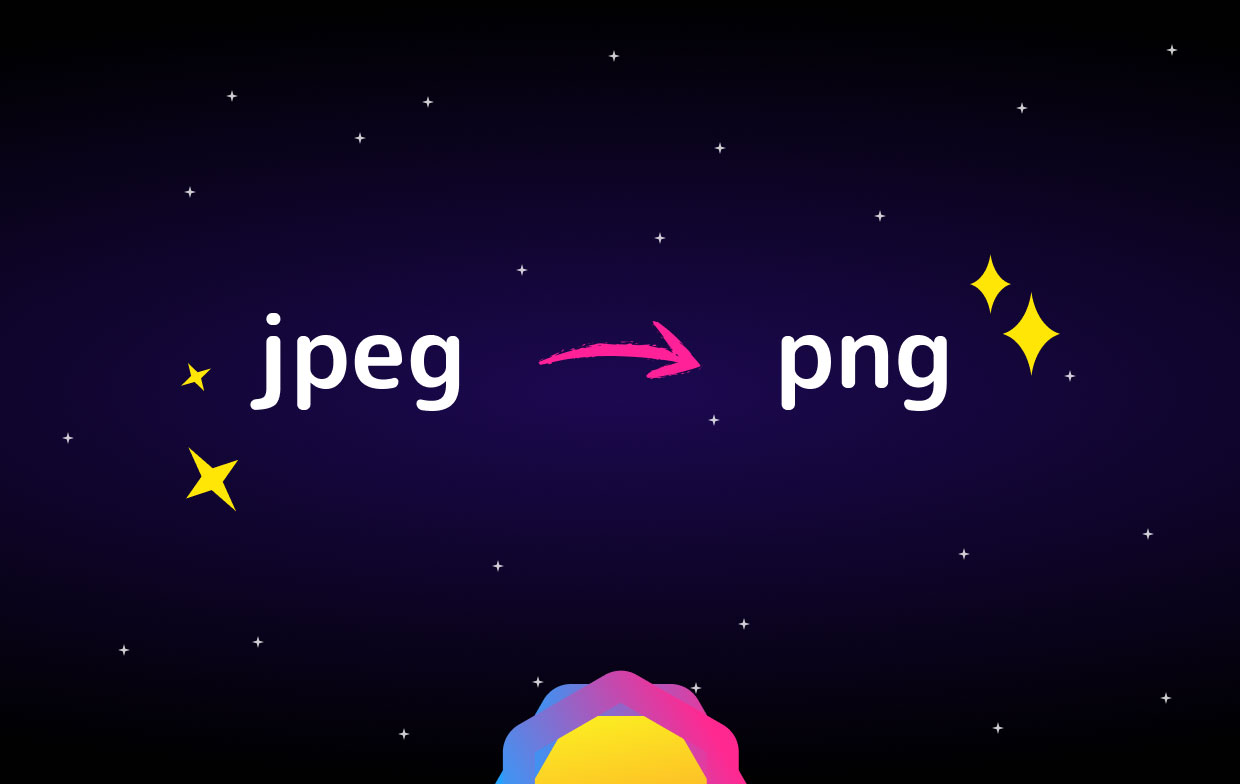
2부. 무료로 JPEG를 PNG로 어떻게 변환합니까?
이제 Mac에서 사용할 수 있는 최고의 JPEG-PNG 변환기를 사용해 보겠습니다. 우리는 당신을 위해 그 중 5 개를 편집했습니다.
#1 파일지그재그
이 온라인 변환기는 대부분의 일반적인 그래픽 형식을 변환할 수 있습니다. 원본 이미지를 업로드하고 원하는 출력 형식을 선택한 다음 변환된 파일을 다운로드하기만 하면 됩니다. 이미지 외에도 FileZigZag는 웹 페이지, 아카이브, eBook, 비디오 및 오디오 파일도 변환할 수 있습니다.
대부분의 온라인 파일 변환기에서 예상하는 것처럼 도구가 파일을 업로드할 때까지 기다려야 합니다. 파일이 업로드된 후 FileZigZag가 변환할 파일에 대해 대기열을 사용하기 때문에 시간이 오래 걸릴 수 있는 다시 기다려야 합니다. 그러나 대부분의 이미지는 크기가 작기 때문에 오래 기다릴 걱정은 하지 않아도 됩니다.
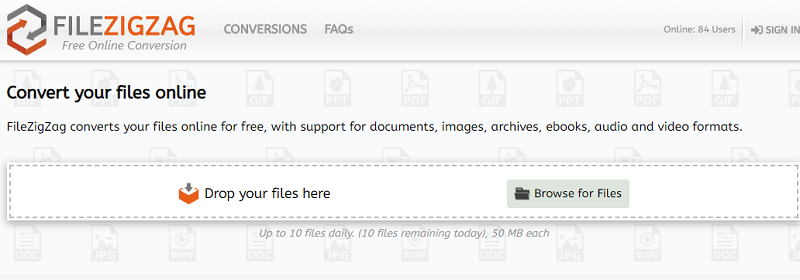
장점
- 사용하기가 매우 쉽습니다.
- 모든 웹 브라우저 및 운영 체제에서 작동합니다.
- 로그인한 경우 최대 150MB의 이미지를 변환할 수 있습니다.
- 일괄 업로드 및 동시 변환을 지원합니다.
단점
- 일부 전환은 때때로 너무 느립니다.
- 무료 사용자는 하루에 최대 10개의 파일만 변환할 수 있습니다.
- 계정을 만들지 않으면 최대 파일 크기가 50MB로 제한됩니다.
#2 CoolUtils 온라인 이미지 변환기
이 도구는 다른 온라인 이미지 변환기와 달리 실시간으로 이미지를 변환할 수 있습니다. 즉, 이메일 링크를 기다릴 필요가 없습니다. 이 앱의 가장 주목할만한 기능 중 하나는 이미지를 변환하기 전에 크기를 조정하고 이미지를 회전할 수 있다는 것입니다. 무엇보다 온라인 변환기이기 때문에 Mac, Linux, Windows 등 거의 모든 OS에서 작동합니다.
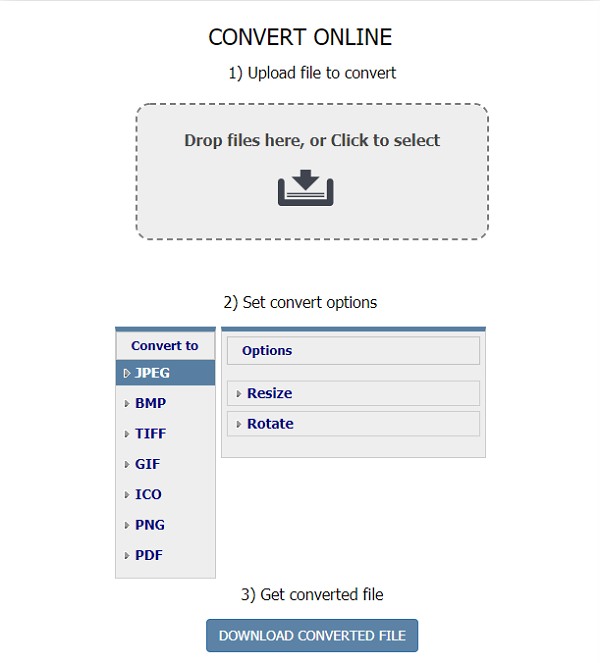
장점
- 앱이 온라인으로 실행되기 때문에 타사 앱을 다운로드할 필요가 없습니다.
- Dropbox, Google 드라이브 또는 컴퓨터에서 모든 이미지를 변환할 수 있습니다.
- 변환하기 전에 원하는 경우 이미지를 회전하거나 크기를 조정할 수 있습니다.
- 이미지를 변환한 직후에 다운로드할 수 있습니다.
단점
- 변환 프로세스당 하나의 이미지만 변환할 수 있습니다.
- 이미지를 웹사이트에 업로드해야 합니다.
- 변환된 이미지는 기기에 다운로드한 후에만 사용할 수 있습니다.
- 변환된 이미지를 Google 드라이브 또는 Dropbox에 저장할 수 없습니다.
- 변환하기 전에 이미지의 미리보기를 표시하지 않습니다.
#3 유니컨버터
이것은 Mac 및 Windows 사용자 모두가 JPEG 파일을 PNG로 변환하는 데 사용할 수 있는 간단한 비디오 변환기입니다. 이것은 하나의 이미지 파일 형식에서 매우 편리한 다른 형식으로 변환하는 데 필요한 모든 도구를 제공할 수 있는 벡터 그래픽용 다목적 번역기입니다.
또한 다음을 수행해야 합니다. Mac에 Python이 설치되어 있어야 합니다. UniConverter를 사용하기 전에 장치 및 관리자 권한을 허용하십시오. 따라서 Uniconverter는 비디오 변환 및 비디오 편집 요구 사항에 대한 완벽한 솔루션을 제공할 수 있는 소프트웨어입니다. 이 도구는 선택한 비디오를 다운로드, 편집, 변환, 전송 및 구울 수 있습니다.
![]()
장점
- 사용자 인터페이스는 사용자 친화적이며 설명이 필요한 메뉴 옵션을 제공합니다. 즉, 초보자 사용자는 전문가의 조수 없이 앱 사용법을 파악할 수 있습니다.
- 빠르고 투명한 변환 프로세스가 있습니다.
- 한 번의 탭으로 할 수 있는 비디오 병합의 쉬운 방법을 제공합니다.
- 한 번에 이미지 일괄 변환 지원(15개 이상)
- Windows 및 Mac 사용자 모두 앱을 다운로드할 수 있습니다.
- 다재다능한 것 외에도 사용자에게 모든 비디오 관련 요구 사항을 제공하기 위해 다양한 기능을 제공합니다.
단점
- 모든 macOS 버전에 대해 PIL 1.1.6, ReportLab 2.3 및 Python 2.6을 설치해야 합니다.
- 출력 비디오에는 제한된 선택만 있습니다.
- 큰 파일을 업로드하는 것은 낙담할 수 있는 어려운 작업입니다.
- 다른 변환기에 비해 최적화를 위한 몇 가지 프로필만 있습니다.
# 4 전환
이것은 프레젠테이션, 이미지, eBook, 문서, 오디오 및 아카이브 변환기를 포함하여 2,000개 이상의 다양한 파일 변환을 지원하는 또 다른 온라인 파일 변환기입니다. Convertio를 사용하면 사용자가 Dropbox 및 Google 드라이브와 같은 다른 앱에 파일을 업로드할 수 있습니다. 변환이 완료되는 동안 웹사이트를 떠날 수 있으며 변환된 파일이 선택한 클라우드 저장소에 성공적으로 업로드될 때까지 기다리면 됩니다.
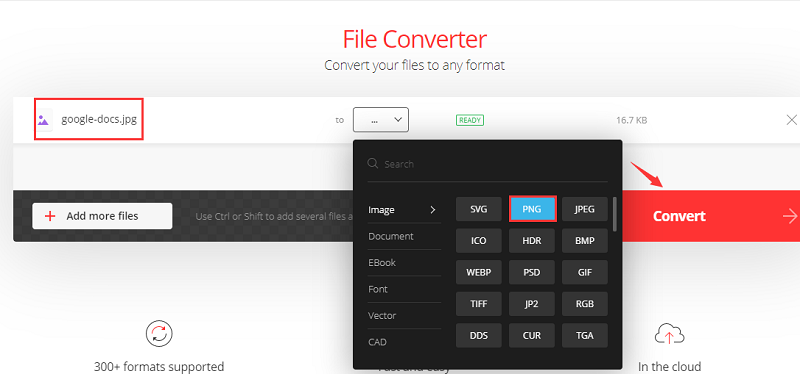
장점
- 드래그 앤 드롭 방식을 지원하고 로그인이 필요하지 않기 때문에 사용이 매우 간단합니다.
- 변환된 파일을 캐시에 보관하므로 나중에 같은 날에 검색할 수 있습니다.
- 하루에 최대 XNUMX개의 파일을 무료로 변환할 수 있습니다.
단점
- 배경이 투명한 모든 PNG 이미지 파일이 제대로 작동할 것이라고 기대하지 마십시오.
#5 잠자르
목록의 마지막은 최고의 온라인 변환기 중 하나인 ZAMZAR입니다. 사용자가 무제한 파일 변환을 즐길 수 있는 무료 서비스를 제공하고 1,200개 이상의 파일 변환 유형을 지원합니다. 사용하기가 매우 쉽고 온라인에서 가능한 한 빨리 변환해야 하는 파일이 있는 경우 시도해 볼 가치가 있습니다.

장점
- 모든 웹사이트에서 원하는 온라인 비디오를 다운로드할 수 있습니다.
- 파일 크기를 최대 100MB까지 무료로 변환할 수 있습니다.
- 변환된 파일을 등록된 사용자의 받은 편지함에 저장할 수 있습니다.
단점
- 파일을 변환하는 데 너무 오래 걸리기 때문에 많은 시간을 낭비할 수 있습니다.
- 여러 파일을 동시에 변환할 수 없습니다.
- 파일 크기 측면에서 무료 버전에 제한이 있습니다.
3부. 보너스 팁: Mac에서 유사한 이미지 제거하기
Mac이 느려지는 것을 경험한 적이 있습니까? 이것은 전체 컴퓨터 드라이브로 인해 발생할 수 있습니다. 중복되거나 유사한 이미지는 드라이브가 가득 차는 원인 중 하나입니다. 하지만, 걱정하지 마세요. iMyMac PowerMyMac 당신에게 효과적인 솔루션을 제공합니다 이러한 유사한 이미지를 찾아 삭제 뿐만 아니라 공간을 절약하여 컴퓨터 속도를 높입니다. PowerMyMac은 Mac에서 불필요한 앱과 정크 파일을 삭제 및 제거하여 Mac 속도를 높이는 데 도움이 됩니다.
또한 이 도구는 유사한 이미지를 제외하고 불필요한 iTunes 백업, 다국어 및 이메일 첨부 파일을 효과적으로 제거할 수 있습니다. 또한 컴퓨터에서 더 이상 필요하지 않은 대용량 파일을 찾아 제거하고 드라이브에 더 많은 공간을 제공할 수 있습니다.
PowerMyMac을 사용하여 Mac에서 유사한 이미지를 찾는 방법은 무엇입니까?
물론 드라이브에서 중복되거나 유사한 사진을 삭제하려면 먼저 컴퓨터에 앱을 설치해야 합니다. 그냥 가시면 됩니다 iMyMac PowerMyMac 공식 웹사이트 그런 다음 거기에서 다운로드 링크를 찾으십시오. 이 도구는 정식 버전을 구매하기 전에 앱을 먼저 사용해 보고자 하는 사람들을 위해 무료 버전을 제공합니다.
다운로드할 설치 프로그램을 결정했으면 다운로드한 다음 Mac에 PowerMyMac을 설치하십시오. 완료되면 다음을 수행하여 드라이브에서 유사한 이미지를 찾을 수 있습니다. 안내.
Part 4. 마무리
Mac 컴퓨터에는 JPEG 이미지를 변환하는 데 사용할 수 있는 도구가 내장되어 있지 않으므로 이 작업을 수행하려면 타사 도구를 찾아야 합니다. 귀하의 요구를 가장 만족시키는 도구를 찾을 때까지 여기에 나열된 무료 온라인 도구를 자유롭게 사용해 보십시오. 무엇보다도 PowerMyMac을 사용하여 불필요한 파일을 삭제하여 Mac 속도를 높이는 것이 좋습니다.



